یقینا کسانی که با انواع پرینترهای جوهرافشان سروکار دارند، برایشان پیش آمده است که پرینترشان بد چاپ کند. زمانی که چنین شود، هد پرینتر نیاز به تمیز شدن دارد. چگونگی تشخیص هد برای تمیز شدن را نوع چاپ مشخص میکند؛ که میتواند پراکنده، تکهتکه، محو یا به شکل کاغذ سفید باشد! هنگامی که پرینتر اینچنین چاپ کرد، به احتمال قوی هد دچار نقص شده است و بایستی تمیزش کرد. این نقص دلایل مختلفی دارد که عمدهترین آنها استفاده نکردن از پرینتر برای مدت طولانی است؛ بدون استفاده گذاشتن پرینتر سبب خشک شدن جوهر در کارتریج خواهد شد. در آنچه پیشرو دارید، توضیح میدهیم که چگونه و به چه روشهایی میتوان این گیروگرفتاری را برطرف کرد.
برای برطرف کردن این معضل، سه روش وجود دارد. یکی آنکه خود پرینترها برای این مواقع ترتیب دادهاند و خودکار انجام میشود و کاربر دخالتی در روند آن ندارد؛ دیگری روش دستی است که مثل گذر پوست به دباغخانه، برای هر دستگاهی پیش خواهد آمد. و سوم روشی است که از طریق کامپیوترهای خانگی انجام میشود. اما پیش از آنکه فرایند تمیزکاری را آغاز کنید، برای آنکه در مصرف جوهر صرفهجویی شود، از اینکه هد یقینا نیاز به تمیز کردن دارد، اطمینان حاصل کنید. برای یقین کردن، بایستی آزمایش نازل چک را انجام دهید. این آزمایش از طریق خود پرینتر و کامپیوتر انجامپذیر است.
آزمایش نازل چک از طریق پرینتر:
از طریق دکمه Home و از صفحه تنظیمات (Setup Page) به صفحه تعمیر و نگهداری بروید. عبارت Print Head Nozzle Check را انتخاب کنید و سپس کاغذ را در سینی بگذارید. پرینتر نموداری که شامل رنگهای آبی و سرخابی و زرد و مشکی است را چاپ خواهد کرد. به این رنگها اصطلاحا CMYK میگویند که حروفی از نام رنگهای چاپ شده است. به رنگهای چاپ شده دقت کنید. اگر واضح نبودند یا لکهدار چاپ شدند، هد پرینتر شما یقینا به تمیز شدن نیاز دارد.
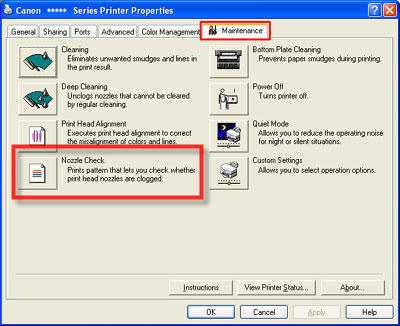
آزمایش نازل چک از طریق کامپیوتر:
از کامپیوتر شخصی وارد Setting یا System Preferences پرینتر شوید و از طریق Task Menu عبارت Utility را بیابید. پس از آن Printers & Scanners را باز کنید و پرینتر خودتان را انتخاب کنید و Utility Printer را باز کنید. سپس عبارت Nozzle Check را انتخاب کنید و پس از چاپ نمودار رنگی به اینکه چاپ رنگها، لکه یا شکاف دارد توجه کنید. اگر لکه و شکاف وجود داشت، هد پرینتر باید تمیز شود.
نحوه تمیز کردن هد پرینتر جوهرافشان
این دستورالعمل بر مبنای پرینترهای اپسون نوشته شده است. بنابراین اگر پرینترتان اپسون است، که این مطلب راهگشایتان خواهد بود. اگر هم از پرینتر دیگری استفاده میکنید، جای نگران شدن ندارد! چراکه این مطلب در آن حال هم به کارتان خواهد آمد. چراکه تفاوت بزرگی در عبارتها و راههای رسیدن به عمل تمیز کردن هد وجود ندارد.
تمیز کردن هد از طریق پرینتر
تمیز کردن هد از طریق پرینتر سادهترین و آسانترین و سریعترین روش است. عموما در تمام پرینترها، این روش با فشردن ساده چند دکمه انجام میشود. توجه داشته باشید، چنانچه چراغ جوهر دستگاه چشمک بزند یا دائما روشن باشد، به این معنی است که کارتریج بایستی تعویض شود؛ چراکه جوهر پرینتر تمام شده است. در این صورت نیازی به انجام چک نازل نیست. در غیر این صورت و اگر چراغ هشداردهنده خاموش بود، دکمه مخصوص جوهر را 3 ثانیه نگه دارید. سپس فرایند تمیز کردن به طور خودکار آغاز خواهد شد.

نکته:
توجه داشته باشید که در حین انجام این کار چراغ هشداردهنده چشمک خواهد زد؛ اگر چنین شد، پرینتر را خاموش کنید. خاموش کردن پرینتر در این مرحله بسیار اهمیت دارد؛ اگر چنین نکنید، به دستگاه آسیب خواهد رسید. پس متوجه پرینتر باشید تا چشمک زدن چراغ هشداردهنده را ببینید.
پس از آنکه چشمک زدن چراغ متوقف شد، آزمایش نازل را دوباره انجام بدهید؛ این کار برای اطمینان از تمیز شدن هد پیشنهاد میشود. اگر مشکل چاپ لکهدار یا بریده و مشکلدار ادامه داشت، باید فرایند را تکرار کنید. پیش از تکرار این کار، پیشنهاد میشود برای تهنشین شدن جوهر در دستگاه، 24 ساعت به آن استراحت بدهید. این کار برای سلامت نگه داشتن پرینتر موثر خواهد بود.
تمیز کردن هد پرینتر جوهرافشان از طریق کامپیوتر
تمیز کردن هد پرینتر از طریق کامپیوتر از دیگر روشهایی است که میتوان از آن استفاده کرد. چنانچه به انجام این روش وارد باشید، سرعت و آسانی را میتوان از ویژگیهایش خواند. تنها توجه به یک نکته اهمیت دارد و آن اطمینان از لود شدن سینی کاغذ است. آنچه در ادامه میآید میتواند در پرینترهای مختلف گوناگون باشد. اما اغلب این تفاوت سبب نمیشود تا یافتن مسیر را گم کنید.
در سیستم عامل Windows:
از طریق Start Menu یا کنترلپنل در کامپیوتر خود، عبارت Devices and Printers را بیابید. پرینتر شما با توجه به مدل آن مشخص شده است. بر روی پرینترتان راست کلیک کنید. سپس گزینه Properties را انتخاب کنید. پس از آن روی عبارتMaintenance کلیک کنید. سپسTools را بیابید. اینجا قادر خواهید بود فرایند تمیز کردن هد را با عبارتهایی مانندClean ink Cartridges یاClean Heads انجام دهید. آنچه پس از این بر روی نمایشگر کامپیوترتان خواهد آمد را پی بگیرید تا روند تمیز شدن هد پرینتر تمام شود.
در سیستم عامل Mac:
در سیستم عامل Mac از منوی اپل در گوشه بالای سمت چپ، گزینه System Preferences را بیابید. سپس از طریقPrinters & Scanners پرینتر خود را انتخاب کنید. عبارتOptions & Supplies را انتخاب کنید و روی Utility کلیک کنید. پس از آن Printer Utility را باز کنید و رویDeep Cleaning کلیک کنید. تمیز کردن هد پرینتر آغاز خواهد شد. پس از اتمام فرایند تمیز کردن، آزمایش نازل را انجام دهید.

نحوه تمیز کردن هد پرینتر جوهرافشان به صورت دستی
تمیز کردن هد پرینتر جوهرافشان به صورت دستی نیازمند ابزارهایی، هرچند ساده است. به هر حال انجام هر عمل تعمیر و نگهداری چنین است. این ابزارهای ساده یک بطری آب و تکهای پارچه بدون پرز یا حوله کاغذی است. اگر نمیخواهید دستتان جوهری شود، پوشیدن یک جفت دستکش لازم خواهد بود. در ابتدای کار از خاموش بودن پرینتر اطمینان حاصل کنید و بهتر است که آن را از برق بکشید. تعمیر و نگهداری دستی دستگاههای الکترونیکیای که جریان برق در آنها وجود دارد، خطرآفرین خواهد بود. پرینتر خود را باز کنید و کارتریج را از دستگاه درآورید. سینیای که محل قرار گرفتن کارتریجها است را خارج کنید. به این قسمت یونیت هد چاپ گفته میشود و سوراخهایی پایینش دارد.
لازم به گفتن است که در برخی از پرینترها، مانند نمونههایی از پرینتر HP، هد چاپ روی کارتریج تعبیه میشود؛ که در چنین حالتی سینیای برای تمیز شدن وجود ندارد. در صورت از قسمت جدا کردن سینی عبور کنید و مراحل بعد را انجام دهید.
پارچه بدون پرز یا حوله کاغذی را اندکی مرطوب کنید و به آرامی آن را روی اتصالات الکتریکی هد بکشید. این کار را آنقدر ادامه دهید تا پارچه دیگر جوهری نشود. به تعبیر دیگر، همه جوهر خشک شده روی هد پرینتر پاک شده باشد. اتصالات الکتریکی داخلی پرینتر را نیز تمیز کنید؛ و یقین کنید که این کار را انجام دادهاید. اگر یونیت هد چاپ در پرینتر وجود داشت، آن را برای 5 دقیقه در کاسهای آب قرار دهید. آب داخل کاسه اندک باشد. این عمل سبب از میان رفتن جوهر خشک شده میشود. برای تکمیل این فرایند، هد چاپ را روی حولهای کاغذی بمالید. تمامی این کارها برای این است که اثری از جوهر روی هد و اتصالات باقی نماند. از آنجایی که عمل تمیز کردن دستی هد پرینتر جوهرافشان با دستمال مرطوب انجام میشود، لازم است تا به قطعات فرصت خشک شدن هم بدهید.
هنگامی که تمیزکاری تمام شد و قطعات خشک شد و دوباره آنها را روی پرینتر سوار کردید، آزمایش نازل چک را تکرار کنید. این کار برای خاطر یقین کردن از انجام درست و صحیح و کامل تمیز کردن هد است. در پایان توجه داشته باشید، که پایین آمدن کیفیت چاپ میتواند ارتباط مستقیمی با خشک شدن یا کثیف شدن هد پرینتر جوهرافشان شما داشته باشد. و لزوما این امر نشان از خراب شدن پرینتر ندارد.